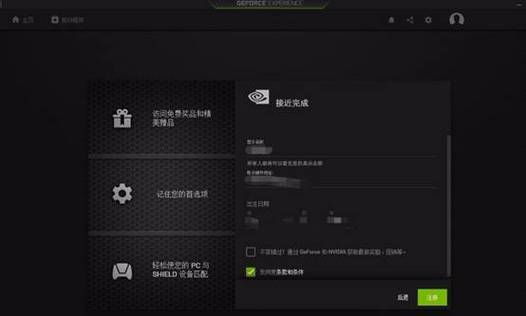英伟达显卡驱动卸载指南
在更新或更换显卡驱动、解决兼容性问题或进行系统优化时,可能需要卸载当前的英伟达显卡驱动。本文将详细介绍如何安全、有效地卸载英伟达显卡驱动,并提供一些注意事项,确保操作过程顺利无误。
一、卸载前的准备工作
在开始卸载之前,请确保已做好以下准备工作:
- 备份重要数据:虽然卸载显卡驱动通常不会影响系统数据,但备份重要文件总是一个好习惯。
- 关闭所有正在运行的程序:确保没有程序正在使用显卡,以免卸载过程中出现问题。
- 连接电源:确保电脑已连接电源,避免在电池模式下进行驱动卸载。
二、使用英伟达官方工具卸载驱动
英伟达提供了一个名为“Display Driver Uninstaller (DDU)”的工具,专门用于彻底卸载显卡驱动。以下是使用DDU卸载驱动的步骤:
- 下载DDU:访问英伟达官方网站或可信的软件下载平台,下载适用于您操作系统的DDU版本。
- 启动DDU:以管理员身份运行DDU。在启动过程中,DDU会提示您进入安全模式。按照提示操作,重启电脑进入安全模式。
- 选择卸载选项:在DDU界面中,选择“清洁并重启”选项。这将卸载显卡驱动并重启电脑。
- 等待重启:电脑重启后,DDU将自动完成剩余的卸载过程。请耐心等待,不要中断。
三、使用Windows设备管理器卸载驱动
如果您不想使用DDU,也可以通过Windows设备管理器来卸载显卡驱动:
- 打开设备管理器:按Win + X键,选择“设备管理器”。
- 找到显卡驱动:在设备管理器中,展开“显示适配器”选项,找到您的英伟达显卡。
- 卸载驱动:右键点击显卡名称,选择“卸载设备”。在弹出的对话框中,勾选“删除此设备的驱动程序软件”选项,然后点击“卸载”。
- 重启电脑
:完成卸载后,重启电脑以应用更改。
四、注意事项
在卸载英伟达显卡驱动时,请注意以下几点:
- 备份驱动:在卸载前,可以考虑备份当前驱动,以便在需要时快速恢复。
- 网络连接:卸载驱动后,如果需要重新安装,请确保电脑已连接到互联网,以便下载最新的驱动版本。
- 驱动版本:重新安装驱动时,请选择与您显卡型号和操作系统版本相匹配的驱动版本。
五、总结
卸载英伟达显卡驱动是一个相对简单的过程,但为了确保系统的稳定性和性能,请务必按照上述步骤操作,并注意相关注意事项。如果您在卸载过程中遇到任何问题,建议查阅英伟达官方网站或联系技术支持获取帮助。
记住,正确的驱动管理对于保持系统性能和稳定性至关重要。在卸载或更新驱动之前,请务必了解相关步骤和潜在风险。